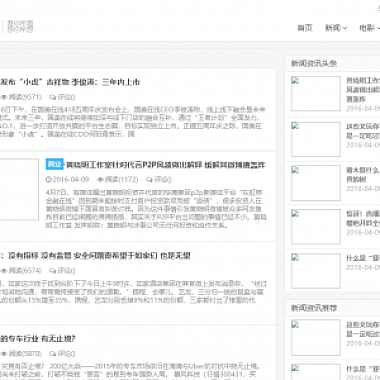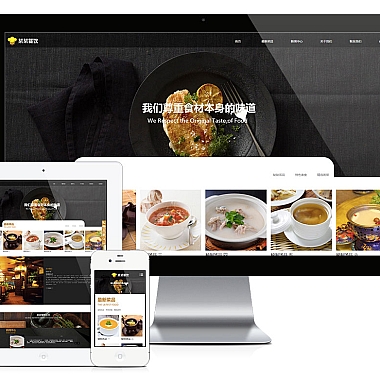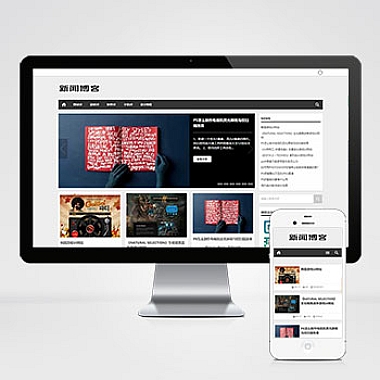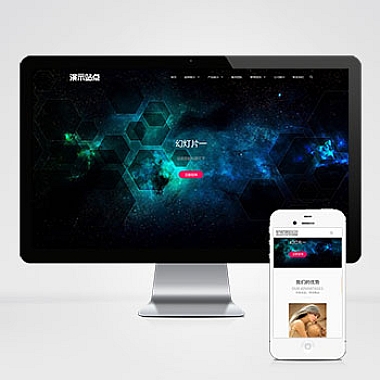npm run dev报错nodejs的解决方案
当你在运行npm run dev时遇到错误,可以先尝试更新Node.js和npm到版本。如果问题依旧存在,检查项目的依赖包是否正确安装,并且查看package.json文件中的脚本命令是否有误。接下来将详细探讨几种解决方法。
检查并更新Node.js与npm版本
确认你的Node.js和npm版本是否符合项目需求。可以通过以下命令检查版本:
bash
node -v
npm -v
如果版本过低,建议升级到稳定版。使用nvm(Node Version Manager)来管理不同版本的Node.js是一个不错的选择。安装nvm后,可以轻松切换Node.js版本:
bash
nvm install --lts
nvm use --lts
这会安装并使用的长期支持版本。
重新安装依赖包
有时候,依赖包可能没有正确安装,导致运行时出错。可以尝试删除node_modules文件夹和package-lock.json文件,然后重新安装依赖:
bash
rm -rf node_modules package-lock.json
npm install
确保所有依赖都成功安装,通过查看node_modules目录下的内容或者运行npm list命令进行确认。
检查脚本命令配置
打开项目的package.json文件,检查scripts字段下的dev命令是否正确。例如,一个常见的开发服务器启动命令可能是这样的:
json
"scripts": {
"dev": "webpack-dev-server --open --mode development"
}
如果你使用的是Vite等其他工具,确保命令与其文档保持一致。如果这里配置有误,也可能导致npm run dev失败。
查看具体错误信息
当npm run dev报错时,通常会在终端输出具体的错误信息。仔细阅读这些信息可以帮助定位问题。比如,如果看到类似“cannot find module”这样的错误,可能是某些模块未被正确加载;如果是语法错误,则需要检查相关代码文件。
面对npm run dev报错的情况,我们可以通过更新环境、重新安装依赖、核实脚本设置以及分析错误提示等多个角度去寻找解决方案。按照上述步骤操作,大多数情况下能够顺利解决问题。